
Renommer plusieurs fichiers simultanément sur Mac est une tâche simple car le Finder fournit un outil de renommage par lots pratique. Cet outil vous aide à effectuer facilement la tâche de renommage sans avoir besoin d'installer d'autres utilitaires de renommage de fichiers ou des applications tierces. Suivez simplement les étapes ci-dessous pour terminer le renommage du fichier batch. L'outil de renommage par lots de macOS Finder est très pratique et flexible, vous permettant d'organiser et de gérer rapidement vos fichiers.
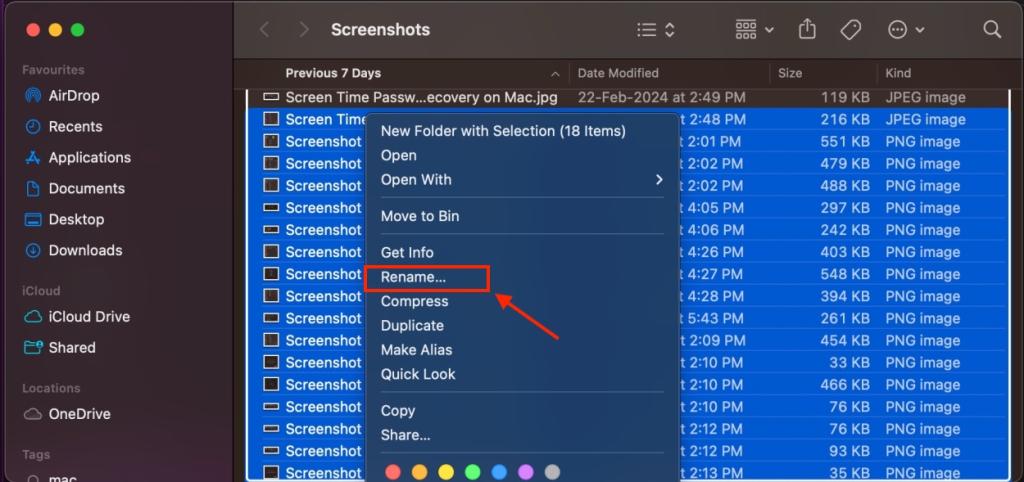
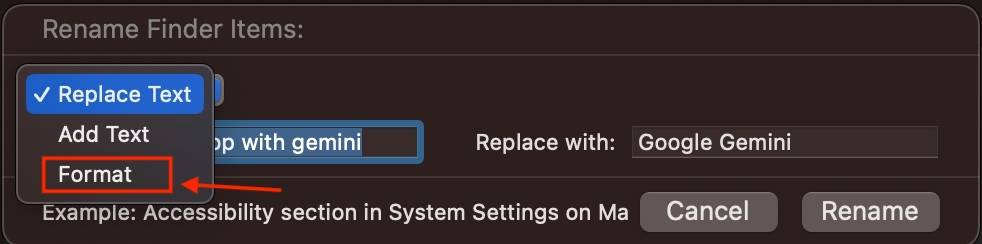
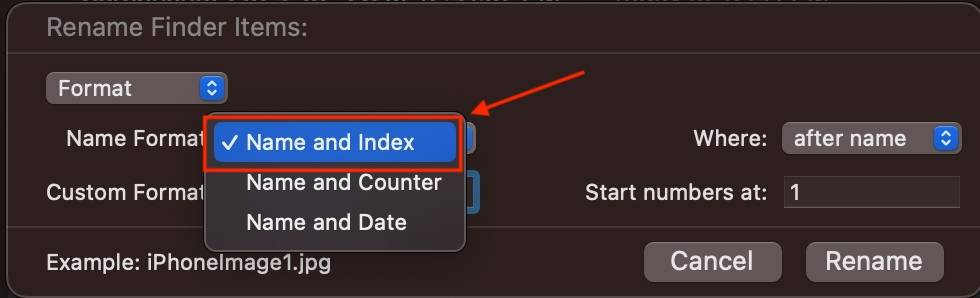
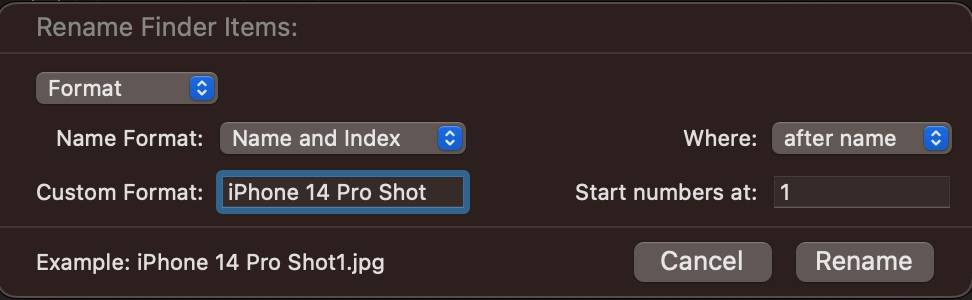
Tous les fichiers sélectionnés seront désormais renommés au format « iPhone 14 Pro Shot1 », « iPhone 14 Pro Shot2 », etc.
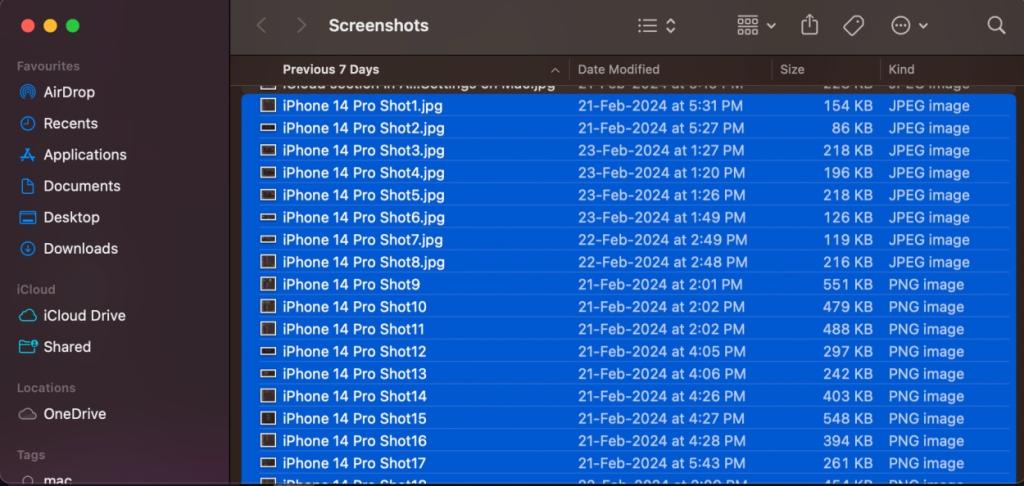
Renommer plusieurs fichiers est facile sous macOS. Cette méthode est cohérente sur toutes les versions de macOS, elle fonctionne donc même si vous n'utilisez pas la dernière version du système d'exploitation.
Annuler un renommage par lots de fichiers est très simple, à condition qu'il s'agisse de votre dernière action dans la fenêtre du Finder. Si vous faites des erreurs de frappe en renommant le fichier, vous pouvez reprendre le processus en appuyant sur Commande Z. Cela annulera les modifications récentes.
Vous pouvez également sélectionner « Modifier » dans la barre de menu affichée en haut et cliquer sur « Annuler Renommer ».
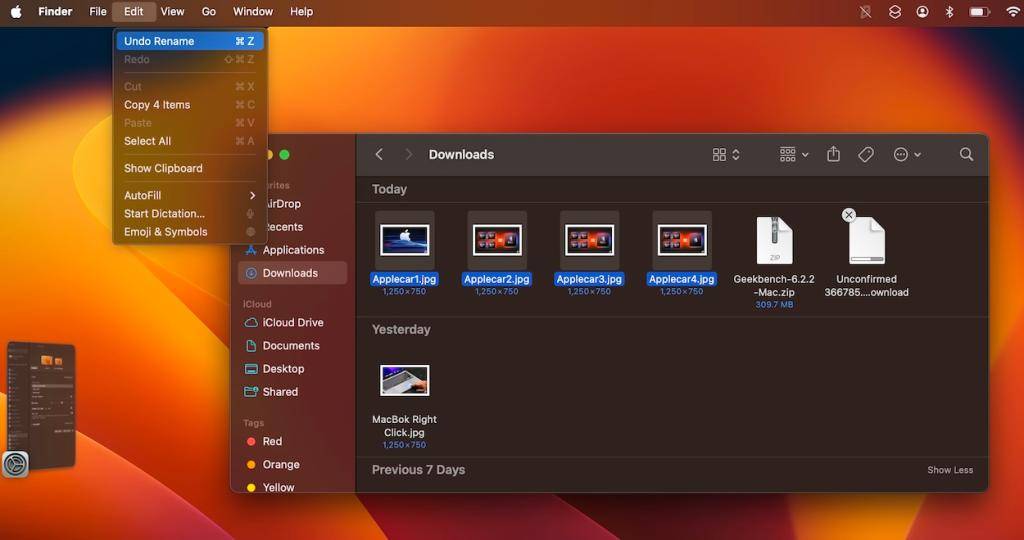
Le menu Renommer dans le Finder propose un certain nombre de paramètres supplémentaires qui peuvent vous être utiles, en fonction de ce que vous souhaitez faire avec vos fichiers. Voici les trois paramètres parmi lesquels vous pouvez choisir :
C'est celui que nous avons utilisé ci-dessus pour renommer plusieurs fichiers à la fois. Il s'agit d'une option nucléaire qui vous donne une liberté totale pour effacer complètement les noms de fichiers existants et en choisir de nouveaux.
"Ajouter du texte" vous permet d'ajouter ou d'ajouter du texte à un nom de fichier existant. Cela s'avère pratique lorsque vous souhaitez ajouter des mots à la fin ou au début de plusieurs noms de fichiers.
Remplacer le texte fonctionne un peu comme "Rechercher et remplacer". Vous tapez le mot que vous souhaitez remplacer et le mot que vous souhaitez remplacer. Lorsque vous cliquez sur Renommer, tous les noms de fichiers seront modifiés en fonction de vos paramètres.
Ce qui précède est le contenu détaillé de. pour plus d'informations, suivez d'autres articles connexes sur le site Web de PHP en chinois!
 Comment vérifier l'utilisation de la mémoire JVM
Comment vérifier l'utilisation de la mémoire JVM
 Comment résoudre le problème selon lequel la valeur de retour scanf est ignorée
Comment résoudre le problème selon lequel la valeur de retour scanf est ignorée
 Quels sont les paramètres du chapiteau ?
Quels sont les paramètres du chapiteau ?
 Utilisation de la fonction ppf en Python
Utilisation de la fonction ppf en Python
 Top 10 des échanges de devises numériques les plus sécurisés en 2024
Top 10 des échanges de devises numériques les plus sécurisés en 2024
 La différence entre mysql et sql_server
La différence entre mysql et sql_server
 Solution au code d'erreur d'affichage de l'ordinateur 651
Solution au code d'erreur d'affichage de l'ordinateur 651
 Que dois-je faire si chaturbate est bloqué ?
Que dois-je faire si chaturbate est bloqué ?